تغییر رمز در Rostelecom روتر
یکی از محبوب ترین ارائه دهندگان روسیه Rostelecom است. این روترها را به مشتریان خود ارائه می دهد. در حال حاضر Sagemcom [ایمیل محافظت شده] 1744 V4 یکی از گسترده ترین مدل های توزیع شده است. گاهی اوقات صاحبان چنین تجهیزات نیاز به تغییر رمز عبور خود دارند. این موضوع مقاله امروز است.
همچنین ببینید: چگونه رمز عبور روتر خود را پیدا کنید
گذرواژه روتر Rostelecom را تغییر دهید
اگر مالک یک روتر از یک سازنده شخص ثالث هستید، ما به شما توصیه می کنیم که به مقالات لینک های زیر توجه داشته باشید. در آنجا شما می توانید دستورالعمل های دقیقی برای تغییر گذرواژه خود در رابط وب مورد علاقه خود پیدا کنید. علاوه بر این، شما می توانید از دستورالعمل های زیر استفاده کنید، زیرا در روتر های دیگر، روش مورد نظر تقریبا یکسان است.
همچنین ببینید:
تغییر رمز عبور روی روتر TP-Link
چگونه رمز عبور را روی یک روتر Wi-Fi تغییر دهید
اگر مشکلی در ورود به رابط وب روتر دارید، توصیه میکنیم مقاله جداگانه خود را در لینک زیر بخوانید. راهنمای نحوه تنظیم مجدد دستگاه به تنظیمات کارخانه وجود دارد.
جزئیات بیشتر: تنظیم مجدد رمز عبور روی روتر
شبکه 3G
Sagemcom [email protected] 1744 v4 پشتیبانی از نسل سوم اینترنت تلفن همراه است که اتصال آن از طریق یک رابط وب پیکربندی شده است. پارامترهایی هستند که با محدود کردن دسترسی به آن ارتباط برقرار می کنند. اتصال پس از وارد کردن رمز عبور برقرار خواهد شد و می توانید آن را به صورت زیر تنظیم یا تغییر دهید:
- هر مرورگر مناسب را در نوار آدرس نوع
192.168.1.1و Enter را فشار دهید. - برای ورود به منوی گزینه های ویرایش، اطلاعات ورود خود را وارد کنید. به طور پیش فرض مقدار پیش فرض است، بنابراین در هر دو خط نوع
admin. - اگر زبان رابط شما برای شما مناسب نیست، منوی متناظر را در سمت راست بالای پنجره تماس بگیرید تا آن را به یکی بهینه تغییر دهید.
- بعدا باید به برگه "Network" بروید.
- دسته "WAN" باز می شود، جایی که شما علاقه مند به بخش "3G" هستید .
- در اینجا می توانید کد PIN را که توسط آن احراز هویت انجام می شود مشخص کنید یا نام کاربری و کلید دسترسی را در رشته های اختصاص داده شده برای این منظور مشخص کنید. پس از تغییرات فراموش نکنید که بر روی دکمه "اعمال" کلیک کنید تا پیکربندی کنونی ذخیره شود.
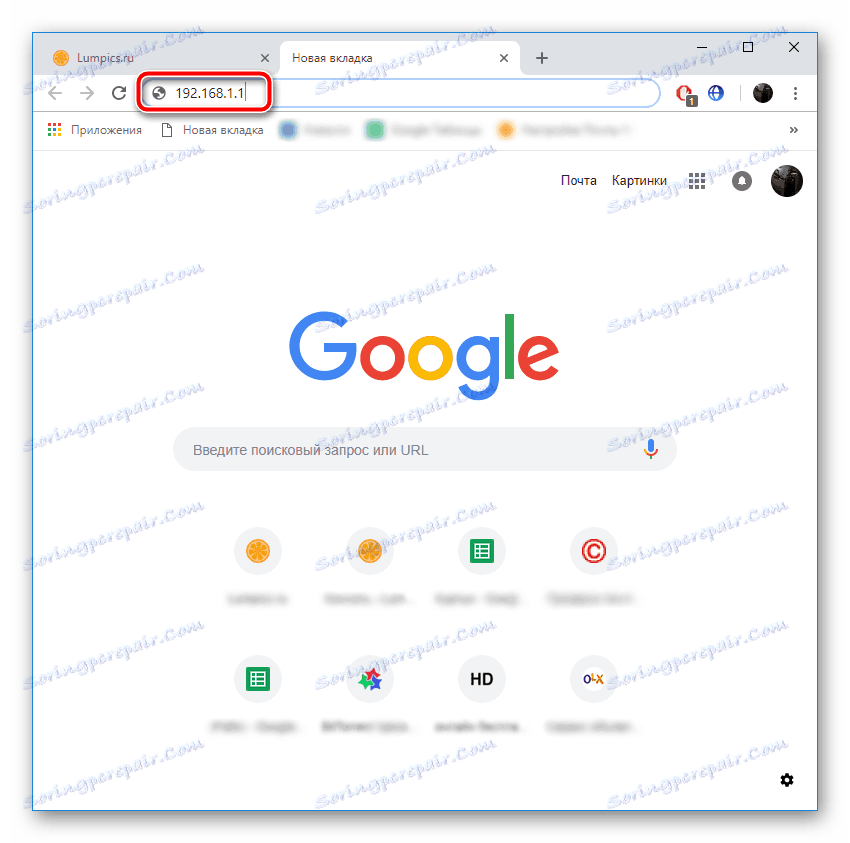
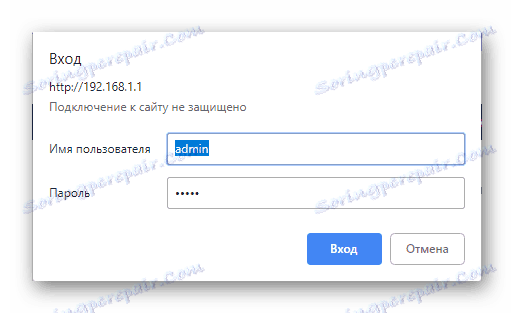
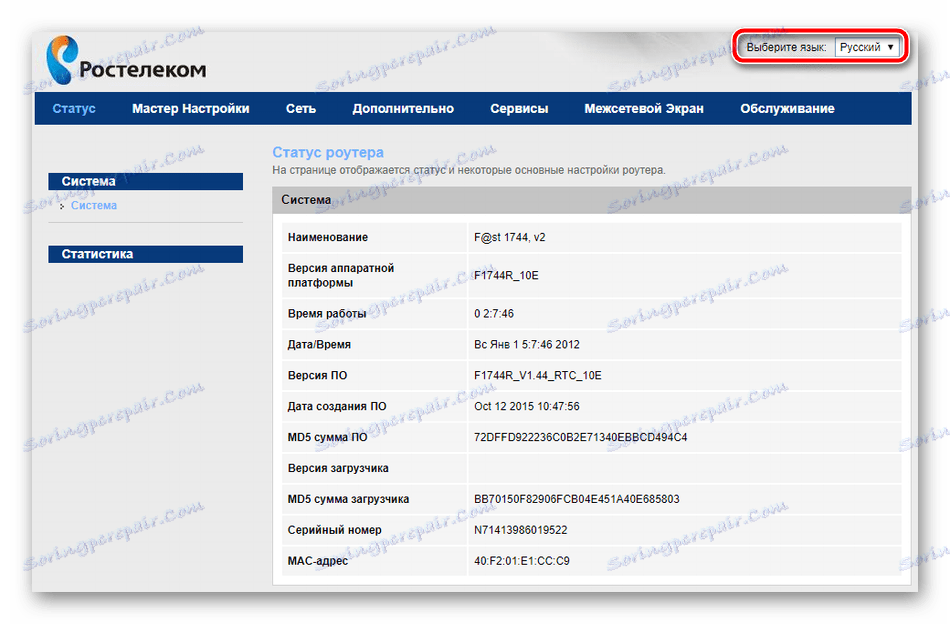
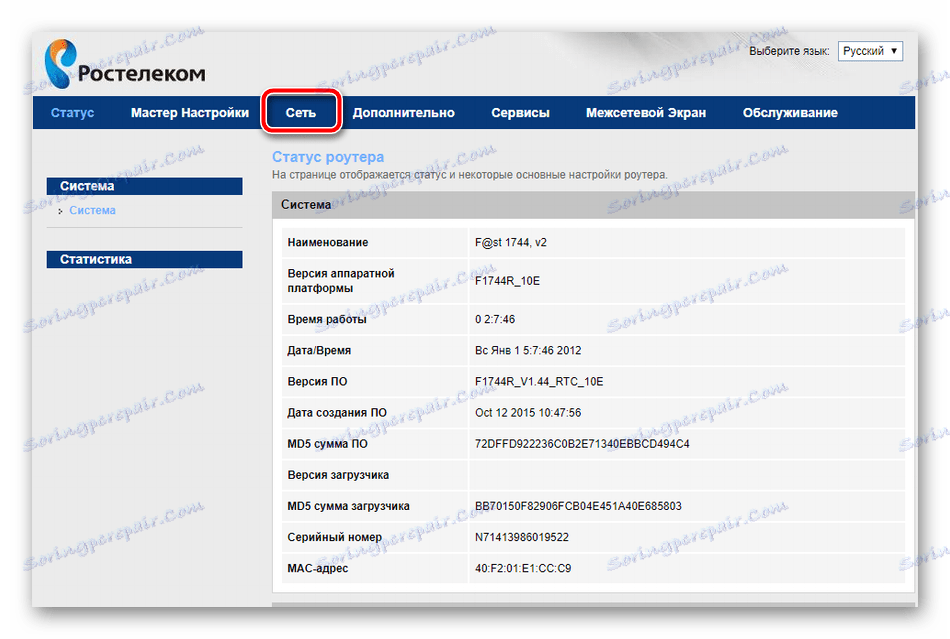
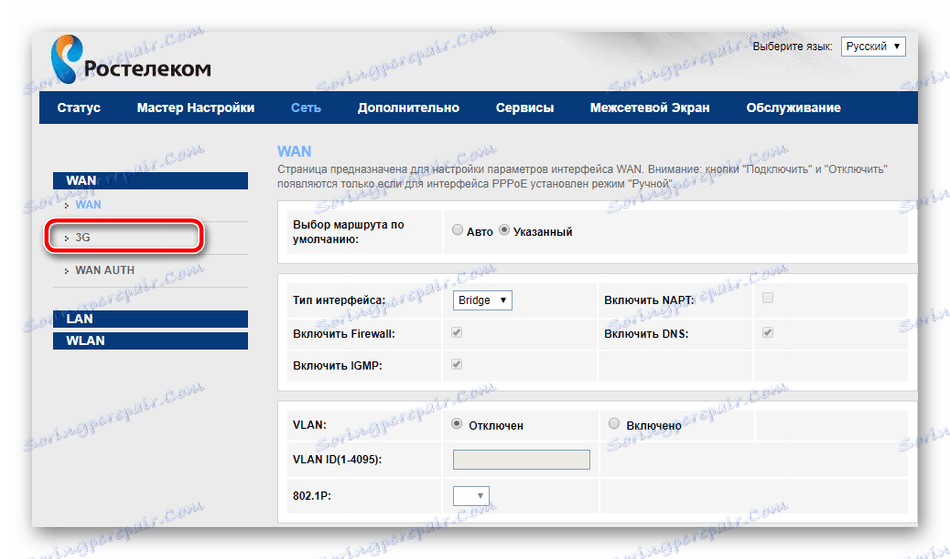
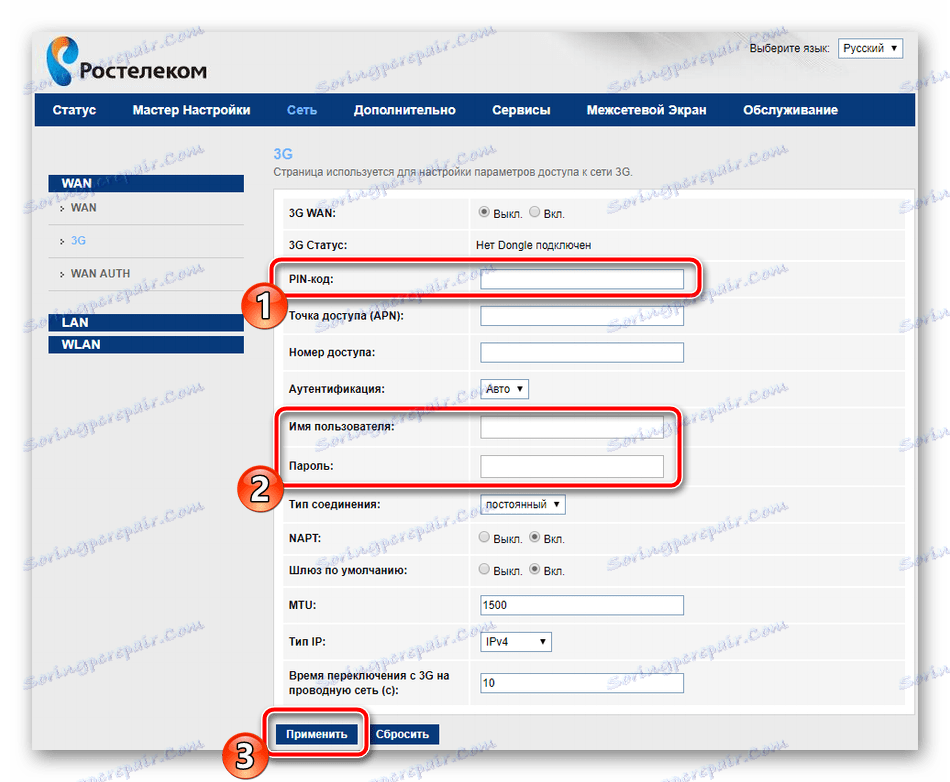
WLAN
با این حال، حالت 3G به خصوص در میان کاربران محبوب نیست، اکثر آنها از طریق Wi-Fi متصل می شوند. این نوع دارای حفاظت شخصی است. بیایید نگاهی به نحوه تغییر رمز عبور خود به شبکه بی سیم کنیم.
- چهار مرحله اول را از دستورالعمل های بالا دنبال کنید.
- در بخش "شبکه" بخش "WLAN" را گسترش دهید و "امنیت" را انتخاب کنید.
- در اینجا، علاوه بر تنظیمات مانند SSID، رمزنگاری و پیکربندی سرور، قابلیت اتصال محدود وجود دارد. این کار با تنظیم یک رمز عبور به صورت یک عبارت خودکار یا خودمحور انجام می شود. شما باید مقدار "عبارت کلیدی" را در مقابل پارامتر "قالب کلیدی مشترک " مشخص کنید و هر کلید اشتراکی مناسب را وارد کنید که به عنوان رمز عبور برای SSID شما باشد.
- پس از تغییر پیکربندی، با کلیک بر روی "اعمال" آن را ذخیره کنید .

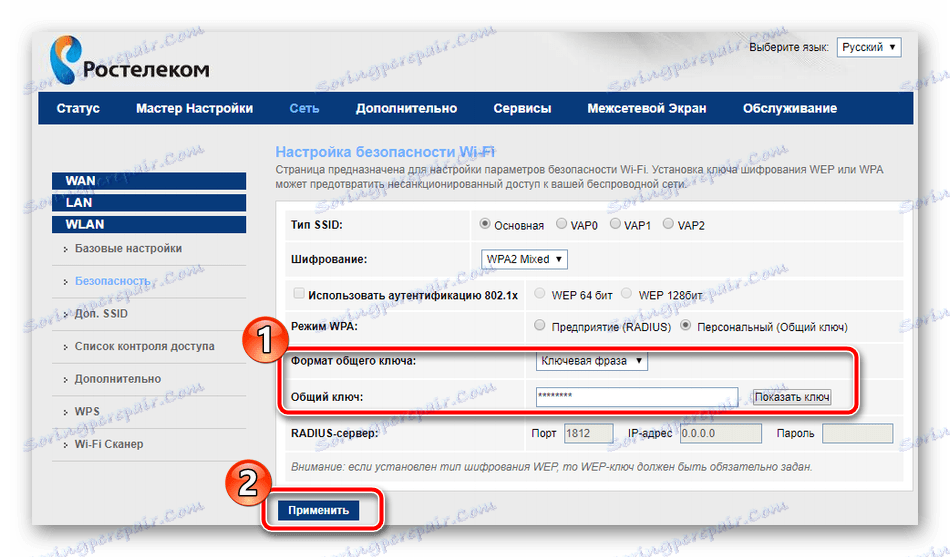
اکنون روتر باید راه اندازی مجدد شود، بنابراین پارامترهای وارد شده تاثیر می گذارند. پس از آن، اتصال به Wi-Fi با تعیین یک کلید دسترسی جدید آغاز خواهد شد.
همچنین ببینید: WPS روی یک روتر چیست و چرا؟
رابط وب
همانطور که قبلا از اولین آموزش درک کرده اید، ورود به رابط وب نیز با وارد کردن یک نام کاربری و رمز عبور انجام می شود. شما می توانید این فرم را برای خودتان سفارشی کنید:
- سه بخش اول را از قسمت اول مقاله درباره اینترنت 3G تهیه کنید و به برگه "Maintenance" بروید.
- بخش "رمز عبور" را انتخاب کنید.
- برای مشخص کردن کاربر که میخواهید کلید امنیتی را تغییر دهید، مشخص کنید.
- فرم های مورد نیاز را پر کنید
- تغییرات را با دکمه "اعمال" ذخیره کنید.
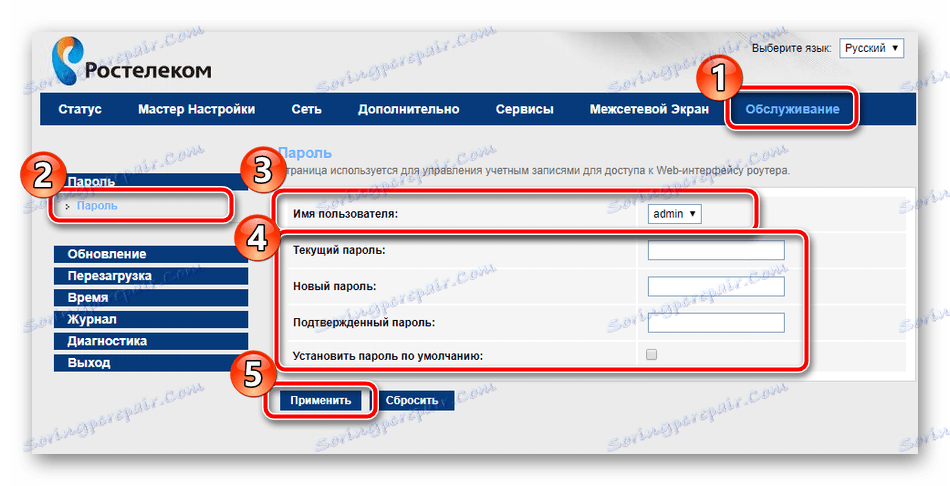
پس از راه اندازی مجدد رابط وب، ورود به سیستم با وارد کردن اطلاعات جدید انجام می شود.
در این مقاله، مقاله ما پایان می یابد. امروز ما سه دستورالعمل برای تغییر کلید های امنیتی مختلف در یکی از روترهای فعلی Rostelecom را مرور کرده ایم. امیدواریم راهنمائی های ارائه شده مفید باشد. در صورتی که پس از خواندن مطالب آنها را ترک کرده اید، در نظرات خود سؤال کنید.
همچنین ببینید: اتصال اینترنت از Rostelecom به کامپیوتر